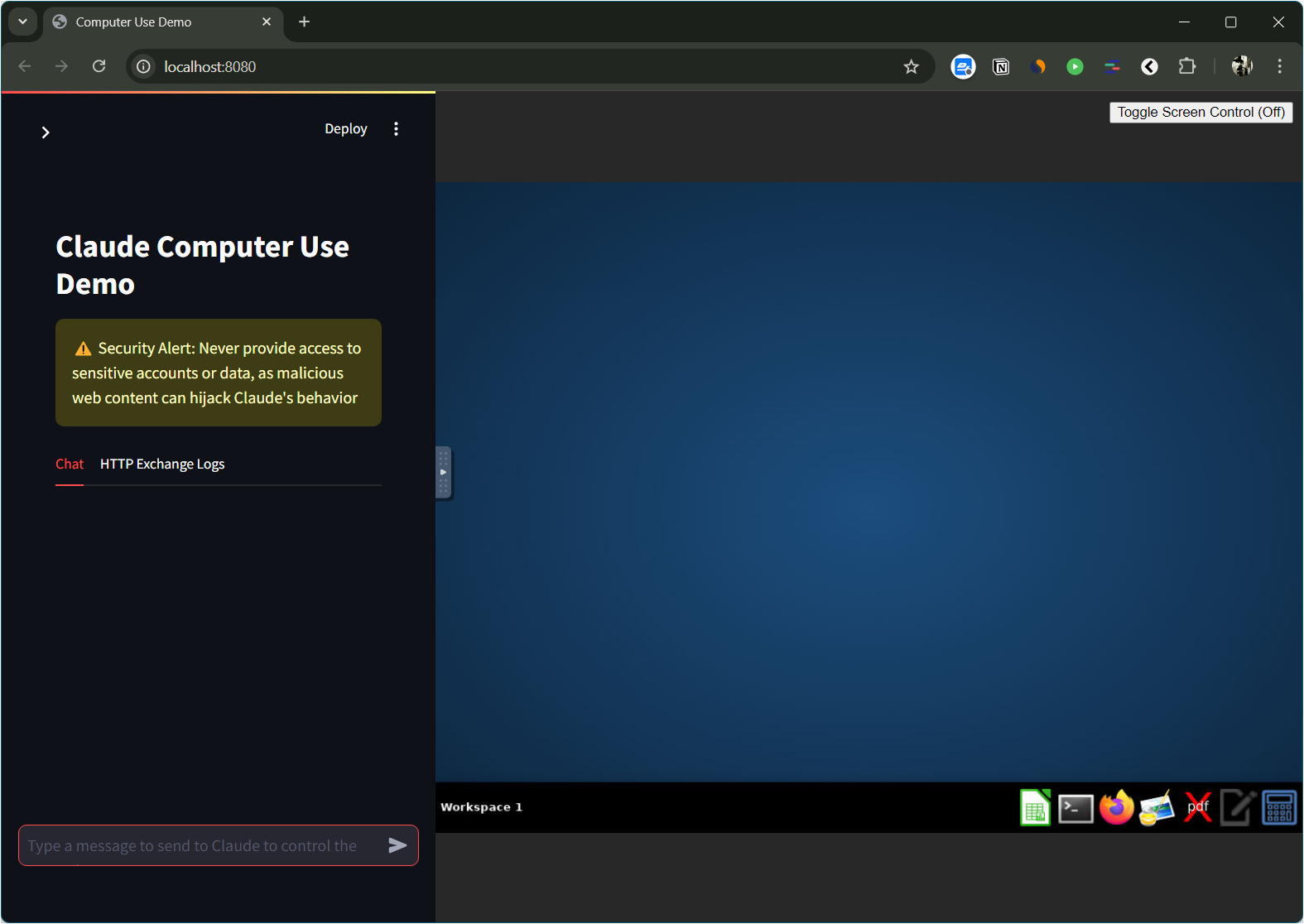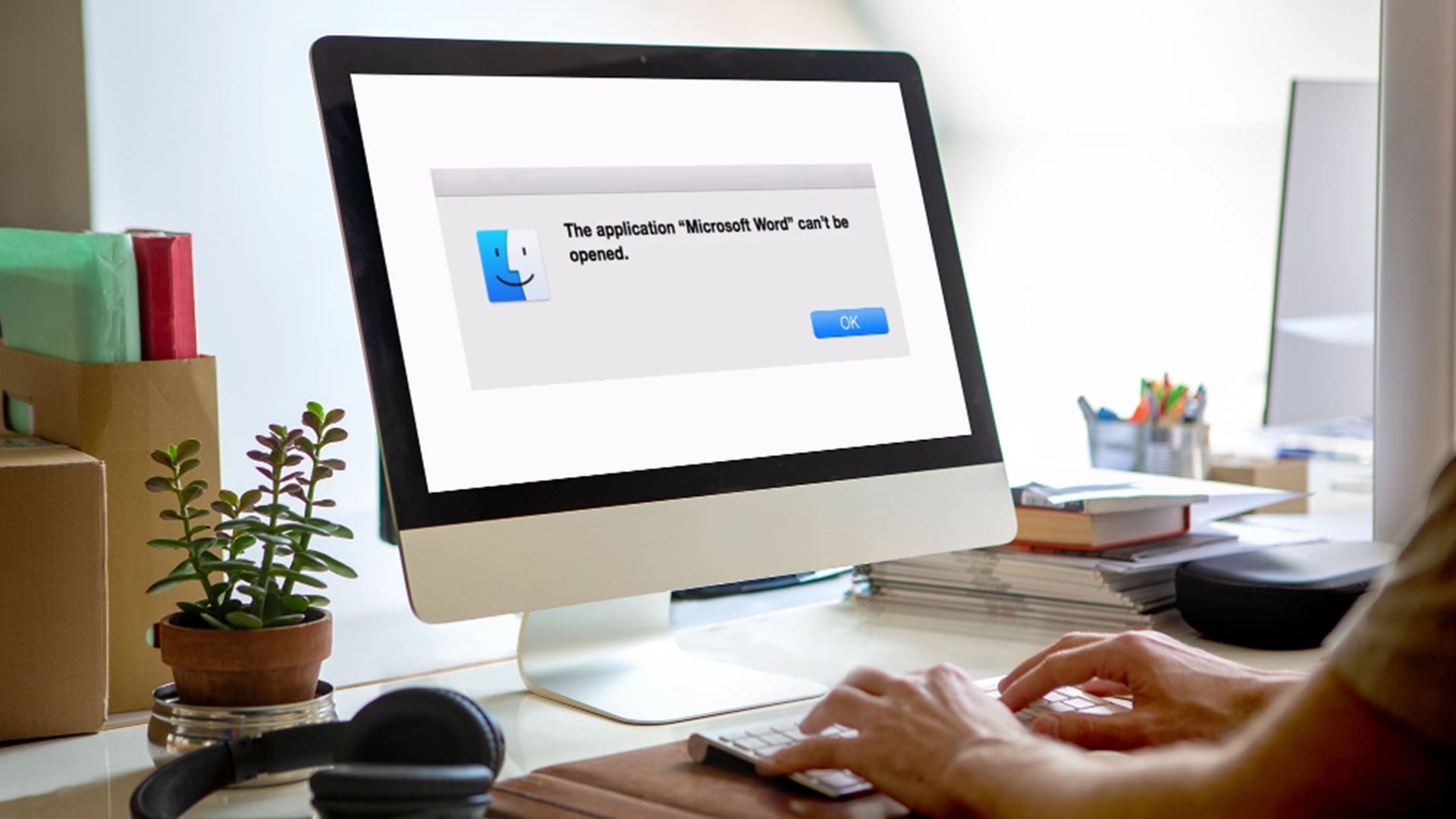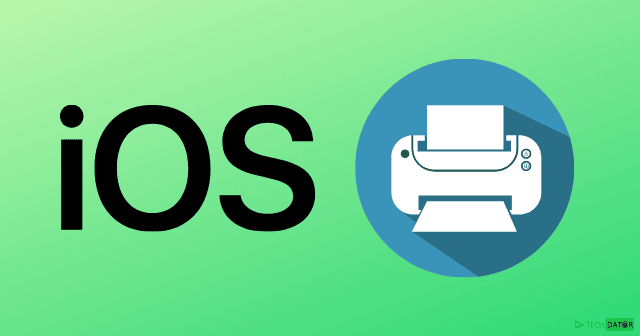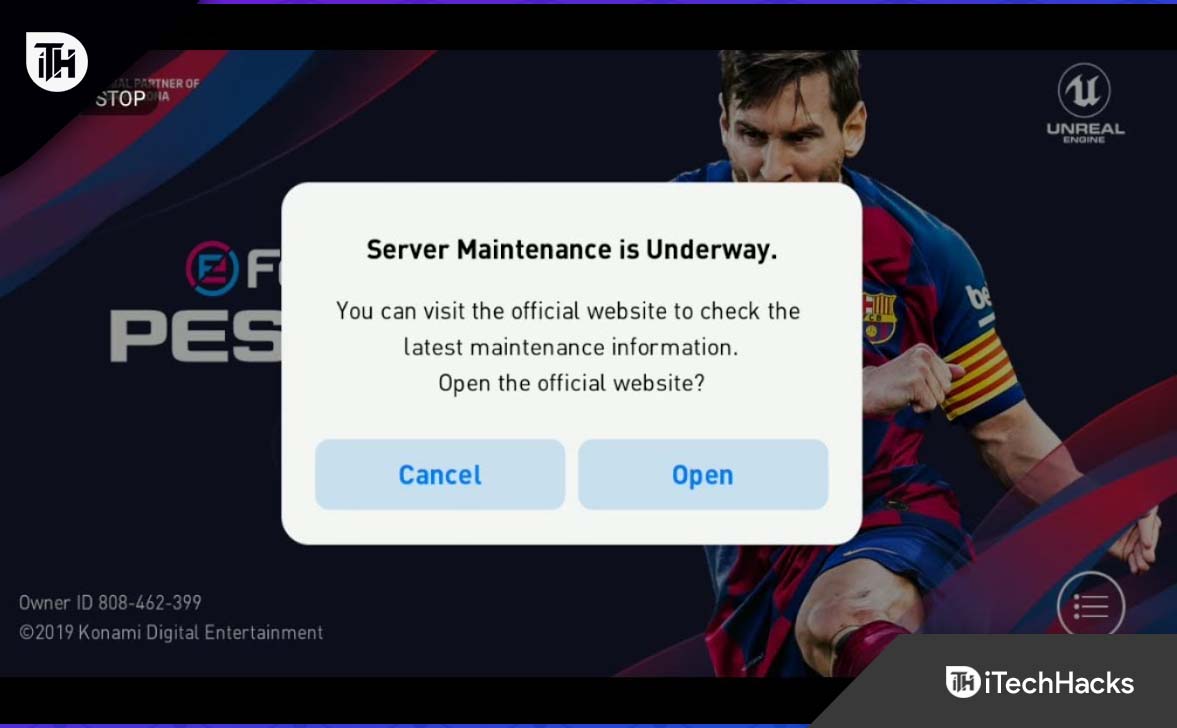Als u merkt dat uw vivo traag is of niet reageert om aan te raken, is het misschien tijd om een harde of fabrieksreset te overwegen. Bovendien, als u uw schermvergrendelingswachtwoord of patroon bent vergeten of van plan bent de telefoon door te verkopen, is een reset een betrouwbare oplossing. Welnu, deze gids zal vijf slimme manieren besprekenHard reset je vivo telefoon, zowel met als zonder computer.
Opmerking:Een specifieke code voor het uitvoeren van een harde reset op een vivo -apparaat bestaat niet. Bovendien zal een fabrieksreset alle gegevens van uw apparaat volledig verwijderen; Daarom is het essentieel om vooraf een back -up van uw vivo -telefoon te ondersteunen om potentieel gegevensverlies te voorkomen.
Methode 1: Factory Reset Vivo Telefoon rechtstreeks met wachtwoord
Om uw vivo -telefoon opnieuw in te stellen op standaard, heeft u het overeenkomstige wachtwoord nodig voor beveiligingsverificatie. Als u het wachtwoord kent, is de snelste manier om de fabrieksreset te resetten via de instellingen van de telefoon. Volg deze stappen:
- Navigeer naar het menu "Instellingen" op uw vivo -apparaat.
- Ga naar het gedeelte "Systeem" -instellingen.
- Selecteer "Reset -opties" om verschillende resetkeuzes voor uw telefoon te bekijken.
- Kies de optie "Alle gegevens wissen (fabrieksreset)". Dit verwijdert alle applicaties, gegevens en configuraties van uw vivo -telefoon en herstelt deze naar fabrieksinstellingen.

Na de reset moet u mogelijk de Google -verificatie op uw vivo -telefoon omzeilen; Volg deze stappen: 1. Power op het apparaat en doorloop de eerste opstelling. 2. Maak verbinding met Wi-Fi om verificatie mogelijk te maken. 3. Voer het eerder gesynchroniseerde Google -account -e -mail en wachtwoord in wanneer daarom wordt gevraagd. 4. Controleer het account en ga verder met de instelling als de inloggegevens correct zijn.
Methode 2: Hard/Factory Reset Vivo rechtstreeks zonder wachtwoord
Als u geen toegang hebt tot het Google -account dat is gekoppeld aan uw vivo -telefoon of niet op een ander apparaat kunt inloggen, kunt u de herstelmodus gebruiken om een fabrieksreset uit te voeren. Deze methode vereist geen wachtwoord of interactie met het scherm - alleen de zijknoppen.
Hoe reset ik mijn vivo -telefoon hard zonder wachtwoord?
- Houd tegelijkertijd de knop "Power" samen met de knop "Volume omhoog" vast totdat het vivo -logo op het scherm wordt weergegeven.
- Wanneer het apparaat de snelle opstartmodus invoert, drukt u op de knop "Volume omlaag", gevolgd door de knop "Power" om toegang te krijgen tot de herstelmodus.
- Selecteer vanaf daar de optie om "gegevens te wissen" en ga verder met het opnieuw opstarten van uw apparaat om het fabrieksresetproces te voltooien.
- Het is noodzakelijk om de optie "Gegevens wissen" meerdere keren te selecteren om uw intentie te bevestigen om een harde reset op dit apparaat uit te voeren.

Methode 3: Reset Vivo -telefoon via Gmail -account
Als u gewoon van plan bent uw vivo -wachtwoord te resetten vanwege de complicaties van schermvergrendeling, kunt u uw Gmail -account gebruiken om het apparaat te ontgrendelen. Nadat de reset is voltooid, hebt u opnieuw toegang tot uw apparaat en een nieuw wachtwoord instellen.
- Schakel uw vivo -apparaat in.
- Terwijl u het onjuiste patroon meerdere keren invoert, verschijnt de optie om het patroon te resetten.
- Selecteer de optie "Patroon vergeten"/"Wachtwoord vergeten".
- Voer uw Google -accountgegevens in om toegang te krijgen tot uw account.
- U kunt nu uw apparaat resetten of ontgrendelen en een nieuw wachtwoord instellen.

Verdere verkenning:Vivo -telefoons hebben geen universele ontgrendelingscode voor het omzeilen van beveiligingsfuncties zoals schermvergrendelingen of Google Verificatie (FRP). Als uw vivo-telefoon echter door de carrier vergrendeld is, kunt u een netwerk-ontgrendelingscode (SIM-ontgrendeling) aanvragen bij uw vervoerder na aan hun vereisten.
Methode 4: Hard Reset Vivo Telefoon op afstand
Google Find My Device, voorheen Android Device Manager, is een beveiligingstool voor het bijhouden van verloren Android -apparaten. Hiermee kunt u op afstand uw telefoon afvegen als u uw wachtwoord vergeet en uw persoonlijke gegevens beschermt. Met deze tool kunt u uw vivo -telefoon hard resetten als het apparaat niet in de buurt is.
Om het te gebruiken, hebt u Google in staat gesteld dat mijn apparaat in vivo wordt gevonden en moeten locatieservices op het apparaat worden ingeschakeld. Hoe kunt u dan hard uw telefoon op afstand resetten?
- Navigeer naar de pagina Vind mijn apparaat met een computer of een alternatief apparaat.
- Log in met het Google -account dat aan uw vivo -telefoon is gekoppeld.
- Selecteer uw vivo -telefoon in de beschikbare lijst met apparaten.
- Klik op de optie "Wissen". Deze actie zal een externe fabrieksreset van uw telefoon initiëren, wat resulteert in het verwijderen van alle gegevens en instellingen.
- Volg de instructies om het wissenproces te bevestigen.

* Als u uw Google -accountgegevens vergeet, kunt u uw account terugvorderen via deGoogle Account Recoverypagina. Mogelijk moet u de stappen van Google volgen om uw wachtwoord te resetten.
Methode 5: Factory/Hard Reset Vivo op een computer [Pijnloos]
Het is mogelijk om een harde of fabrieksinstellingen uit te voeren op een vivo -telefoon met behulp van een computer zonder fouten te ontmoeten. Een effectieve oplossing is de Mobikin -gum voor Android. Deze software vergemakkelijkt de volledige verwijdering van alle gegevens op uw vivo -apparaat, gevolgd door een fabrieksreset, zodat de gegevens onherstelbaar worden. Daarom is het essentieel om een back -up van uw gegevens te ondersteunen voordat dit proces wordt gestart.
Dit geavanceerde programma biedt drie niveaus van wissen - laag, gemiddeld en hoog - waardoor een aanpasbare harde reset -ervaring mogelijk is. Het is gebruiksvriendelijk en compatibel met bijna alle Vivo- en andere Android-apparaten, waaronder populaire modellen zoals de Vivo V29, V27, V25, X100, X90 en X80. Bovendien is het ontworpen met veiligheid in gedachten, omdat het uw privacy niet in gevaar brengt.

Hoe reset ik mijn telefoon hard met mijn computer met Mobikin gum voor Android?
- Begin met het downloaden en installeren van de gumsoftware op uw computer om te zorgen voor de volledige verwijdering van alle gegevens uit uw vivo -telefoon.
- Sluit uw apparaat aan op de computer met behulp van een USB -kabel en schakel USB -foutopsporing in.
- Open vervolgens de software en volg de instructies op het scherm om uw vivo-apparaat te detecteren.
- Eenmaal geïdentificeerd, selecteert u de optie "Wissen" in de hoofdinterface.
- Kies een beveiligingsniveau en bevestig uw selectie door "verwijderen" te typen. Klik nogmaals op "Wissen".
- Selecteer voor maximale gegevensherstelpreventie "laag niveau"; Kies voor mediabestanden "Medium -niveau"; En voor gevoelige informatie, kies voor 'hoog niveau'.
- De software zal vervolgens een scan initiëren en het wissenproces beginnen volgens het geselecteerde beveiligingsniveau.
- Om systeemgegevens en -instellingen te verwijderen, voert u een fabrieksreset uit op uw vivo -telefoon. Volg eenvoudig de aanwijzingen, klik op "Doorgaan" en alle gegevens worden onomkeerbaar verwijderd.



Video -instructies:
Sluitende opmerkingen
Per saldo kan een harde reset de prestaties van uw vivo -telefoon effectief verbeteren en u helpen om gemakkelijk toegang tot uw apparaat terug te krijgen. Met de in dit artikel beschreven methoden kunt u uw apparaat indien nodig resetten.
Ten slotte, twee herinneringen hier - 1. Back -up altijd van belangrijke gegevens voor een harde reset, omdat dit proces alles op uw apparaat wist. 2. Zorg ervoor dat uw vivo -telefoon voldoende batterijlading heeft om onderbrekingen tijdens het resetproces te voorkomen.
Gerelateerde artikelen:
Hoe contacten van Android -telefoon te herstellen na het reset van de fabriek? 4 betekent
4 Slimme strategieën voor het herstellen van verwijderde foto's uit bestandsveiligheid in vivo
Hoe verplaatst u apps naar SD -kaart van Vivo Interne opslag? 4 oplossingen
Vivo naar Vivo Data Transfer: 5 manieren om gegevens van Vivo naar Vivo te kopiëren
![Top 7 Pokemon GO Auto Walker-apps [de meeste mensen weten het niet]](https://elsefix.com/statics/image/placeholder.png)